
Er mwyn trosi GPT i MBR, gallwch ddefnyddio offer Windows safonol (gan gynnwys yn ystod y gosodiad) neu raglenni arbennig a gynlluniwyd at y dibenion hyn. Yn y cyfarwyddyd hwn byddaf yn dangos gwahanol ddulliau trosi. Hefyd ar ddiwedd y cyfarwyddiadau mae fideos lle dangosir ffyrdd i drosi'r ddisg yn y MBR, gan gynnwys heb golli data. Yn ogystal: Disgrifir dulliau o drawsnewid yn y cefn o MBR yn GPT, gan gynnwys heb golli data, yn y llawlyfr: ar y ddisg a ddewiswyd yw tabl rhaniad MBR. Sylw: Os ydych am drosi'r ddisg gan MBR yn GPT gyda'r system osod, defnyddiwch y dull: trosi MBR yn GPT yn defnyddio MBR2PP.exe
Trosi i MBR wrth osod ffenestri drwy'r llinell orchymyn
Mae'r dull hwn yn addas os, fel y disgrifir uchod, eich bod yn gweld neges nad yw gosod ffenestri 7 i'r ddisg hon yn bosibl oherwydd yr adrannau GPT. Fodd bynnag, gellir defnyddio'r un ffordd nid yn unig yn ystod gosod y system weithredu, ond yn syml wrth weithio ynddi (ar gyfer HDD nad yw'n system).
Fe'ch atgoffaf: Bydd yr holl ddata o'r ddisg galed yn cael ei ddileu. Felly, dyna beth sydd angen i chi ei wneud i newid arddull rhaniadau o'r GPT yn y MBR gan ddefnyddio'r llinell orchymyn (isod mae llun gyda'r holl orchmynion):
- Wrth osod ffenestri (er enghraifft, yn y cyfnod dewis dethol, gall hefyd fod mewn lle arall) Pwyswch y Shift + F10 Allweddi ar y bysellfwrdd, bydd y llinell orchymyn yn agor. Os ydych chi'n gwneud yr un peth mewn ffenestri, mae angen i chi redeg y llinell orchymyn ar ran y gweinyddwr.
- Rhowch y gorchymyn Diskpart, ac yna - - rhestrwch ddisg i arddangos rhestr o ddisgiau corfforol sy'n gysylltiedig â chyfrifiadur.
- Rhowch y ddisg dethol n, lle mae n yn rhif disg i gael ei drosi.
- Nawr gallwch ei wneud mewn dwy ffordd: Rhowch y gorchymyn glân i glirio'r ddisg yn llawn (mae pob adran yn cael ei dileu), neu ddileu rhaniadau un wrth un gan ddefnyddio disg manylion â llaw, dewiswch gyfrol a dileu gorchmynion cyfrol (defnyddir y dull hwn yn y sgrînlun, Ond bydd mynd i mewn yn lân yn gyflymach).
- Rhowch y gorchymyn trosi MBR er mwyn trosi'r ddisg i'r MBR.
- Defnyddiwch allanfa i adael Diskpart, ac yna cau'r llinell orchymyn a pharhau i osod ffenestri - nawr ni fydd y gwall yn ymddangos. Gallwch hefyd greu rhaniadau trwy glicio ar "Ffurfweddu Disg" yn y ffenestr ddethol dethol i'w gosod.

Fel y gwelwch, nid oes dim yn anodd trosi'r ddisg. Os bydd unrhyw gwestiynau yn codi, gofynnwch yn y sylwadau.
Trawsnewid GPT i ddisg MBR gan ddefnyddio Windows Drives
Mae'r dull canlynol o drosi arddull rhaniad yn gofyn am Windows 7 neu 8 (8.1) OS gweithredu ar gyfrifiadur, ac felly yn gymwys dim ond ar gyfer disg caled corfforol nad yw'n systemig.
Yn gyntaf oll, ewch i'r rheolwyr disg, am hyn mae'n haws i bwyso ar allweddi buddugol + r ar y bysellfwrdd cyfrifiadur a mynd i mewn i diskmgmt.msc
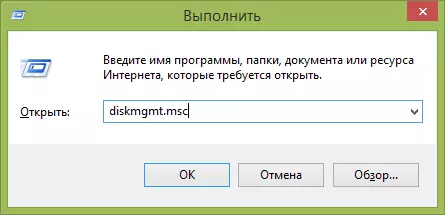
Wrth reoli gyriant, dewch o hyd i'r ddisg galed yr ydych am ei throsi a'i ddileu i bob rhaniad ohono: I wneud hyn, cliciwch ar y dde ar yr adran a dewiswch "Dileu Tom" yn y ddewislen cyd-destun. Ailadroddwch ar gyfer pob cyfrol ar HDD.
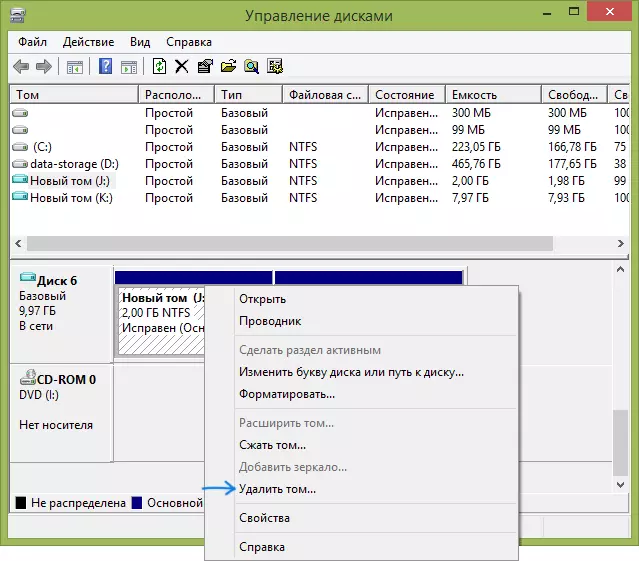
Ac yn olaf: Cliciwch ar enw'r ddisg trwy dde-glicio ac yn y fwydlen, dewiswch "Trosi i Ddisg MBR".
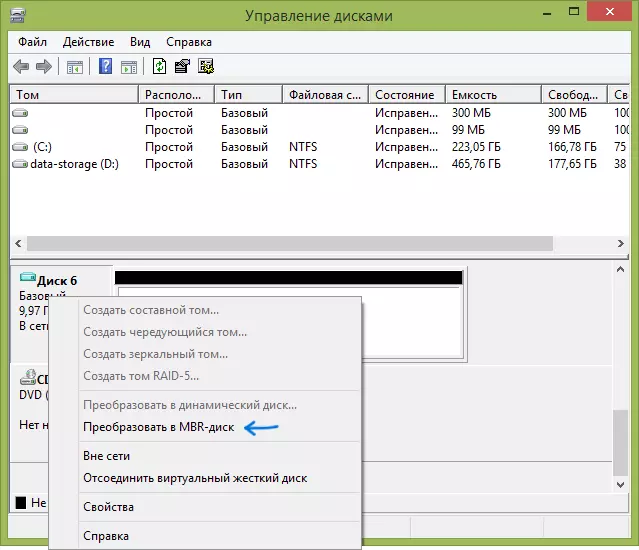
Ar ôl cwblhau'r llawdriniaeth, gallwch ail-greu'r strwythur rhaniad angenrheidiol ar HDD.
Rhaglenni ar gyfer trawsnewid rhwng GPT a MBR, gan gynnwys heb golli data
Yn ogystal â'r ffyrdd arferol a weithredwyd yn Windows, i drosi disgiau GPT yn MBR ac yn ôl, gallwch ddefnyddio rhaglenni ar gyfer rheoli rhaniadau a HDD. Ymhlith rhaglenni o'r fath, gallwch nodi'r Cyfarwyddwr Disg acronis a Dewin Rhaniad Minitool. Fodd bynnag, cânt eu talu. Diweddariad: Yn y rhaglen Diskgenius, mae'r trawsnewidiad GPT yn y MBR yn gweithio am ddim.
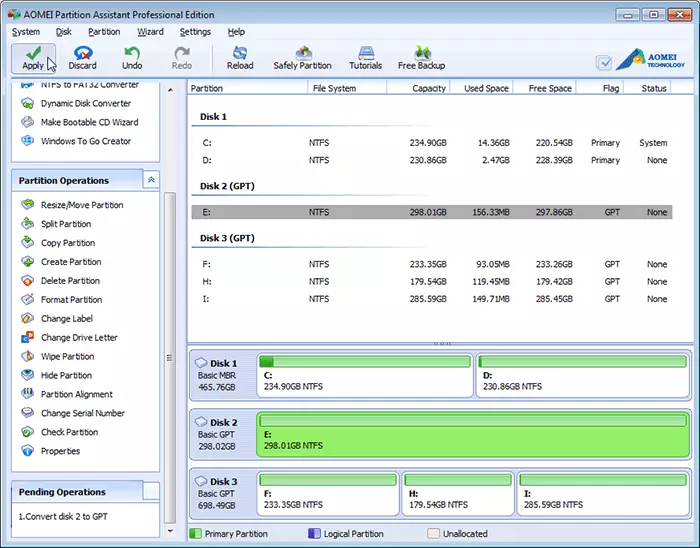
Rwyf hefyd yn gyfarwydd ag un rhaglen am ddim a all drosi'r ddisg yn y MBR heb golli data - Cynorthwyydd Rhaniad Aomei, ond doeddwn i ddim yn ei astudio yn fanwl, er bod popeth yn siarad o blaid yr hyn y dylai weithio. Ychydig yn ddiweddarach byddaf yn ceisio ysgrifennu trosolwg o'r rhaglen hon, rwy'n credu y bydd yn ddefnyddiol, ar wahân, nid yw'n gyfyngedig i'r newid yn arddull rhaniadau ar y ddisg, gallwch drosi NTFS i Fat32, gweithio gydag adrannau, Creu gyriannau fflach Botable a mwy. Diweddariad: Dewin rhaniad un arall - Minitool.
Fideo: Disg Trosi GPT yn MBR (gan gynnwys dim colli data)
Wel, ar ddiwedd y fideo, sy'n dangos sut i drosi'r ddisg yn y MBR wrth osod ffenestri heb raglenni, neu ddefnyddio'r rhaglen Dewin Rhaniad Minitool Rad heb golli data.
Os oes gennych rai cwestiynau ar y pwnc hwn, gofynnwch - byddaf yn ceisio helpu.
